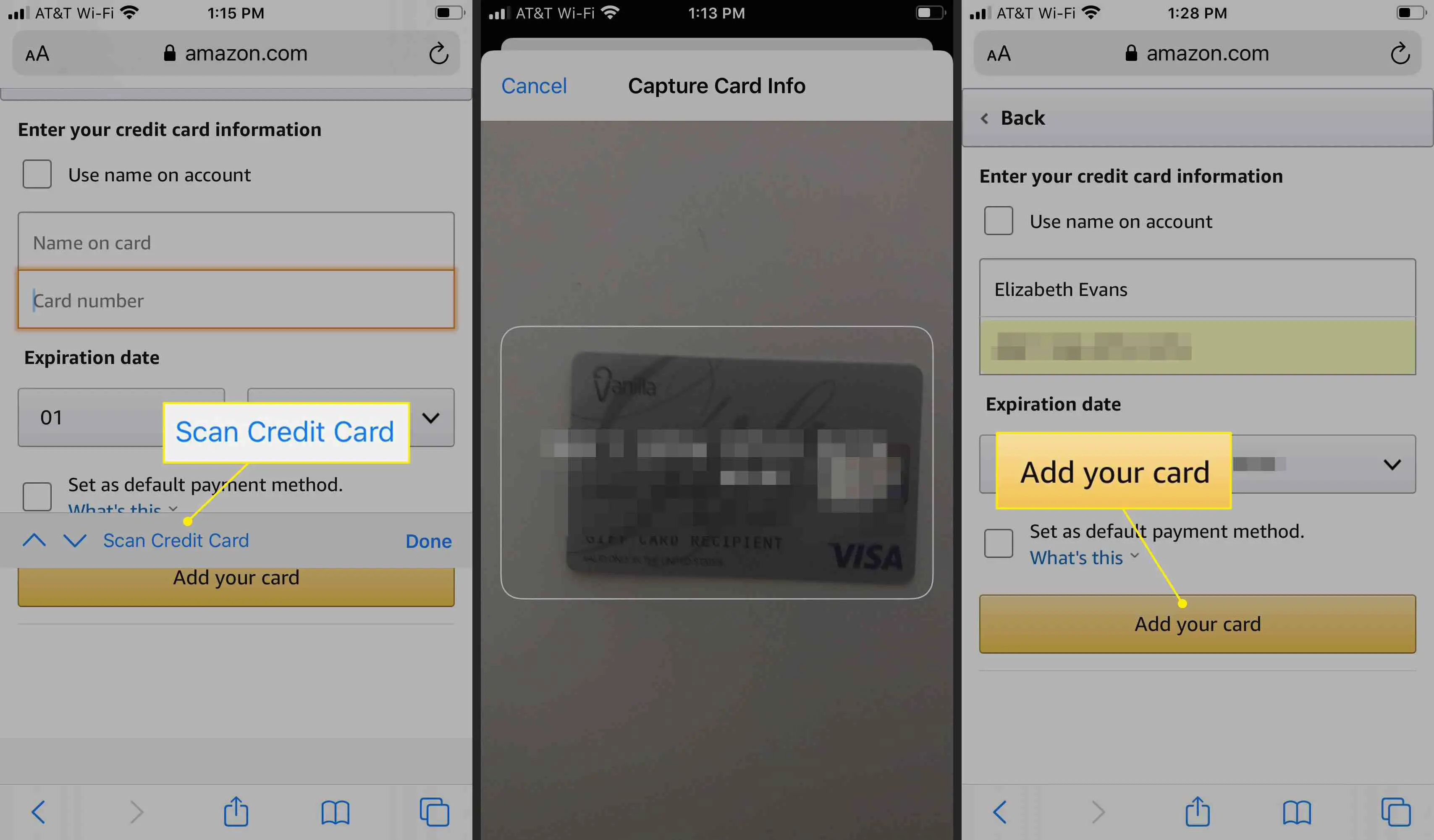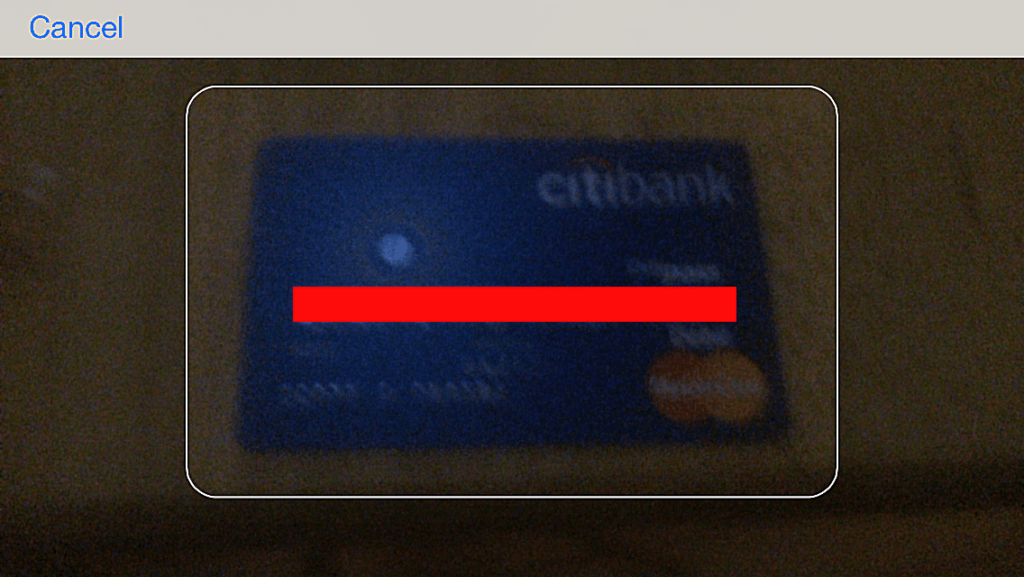
As compras online móveis são rápidas, fáceis e convenientes, permitindo-nos comprar mantimentos, presentes, necessidades comerciais e muito mais enquanto estamos em movimento. O Safari no iPhone torna as compras online móveis ainda mais fáceis com sua capacidade de escanear seu cartão de crédito ao fazer uma compra online, para que você não precise digitar nenhum número. Veja como funciona o recurso Digitalizar cartão de crédito do Safari. A capacidade de digitalizar cartões de crédito com a câmera do seu iPhone e o navegador móvel Safari foi introduzida no iOS 8.
Como digitalizar números de cartão de crédito no Safari
O recurso Digitalizar cartão de crédito funciona em conjunto com a capacidade do Safari de salvar e preencher automaticamente as informações do cartão de crédito. Existem duas maneiras de usar o recurso. Digitalize o seu cartão de crédito para o Safari Cartões de crédito salvos para ser usado com o Preenchimento automático ou digitalize seu cartão diretamente no site de e-commerce de um comerciante. Para digitalizar um cartão de crédito, certifique-se de que o Safari tenha acesso à sua câmera. Vamos para Configurações> Safari> Câmera e verifique também Perguntar ou Permitir.
Digitalize um cartão de crédito nos cartões de crédito salvos do Safari
Depois de digitalizar um cartão de crédito nos Cartões de crédito salvos do Safari, ele estará disponível por meio do recurso Preenchimento automático do Safari. Quando você for fazer uma compra em um site com o Safari, toque no Adicionar cartão de crédito opção e você poderá preencher automaticamente todos os cartões salvos. Veja como digitalizar seu cartão de crédito na lista de cartões de crédito salvos do Safari:
-
Tocar Definiçõese, em seguida, role para baixo e toque em Safári.
-
Role para baixo até o Em geral seção e selecione Autopreencher.
-
Alternancia Cartões de crédito para ligar e, em seguida, toque em Cartões de crédito salvos.
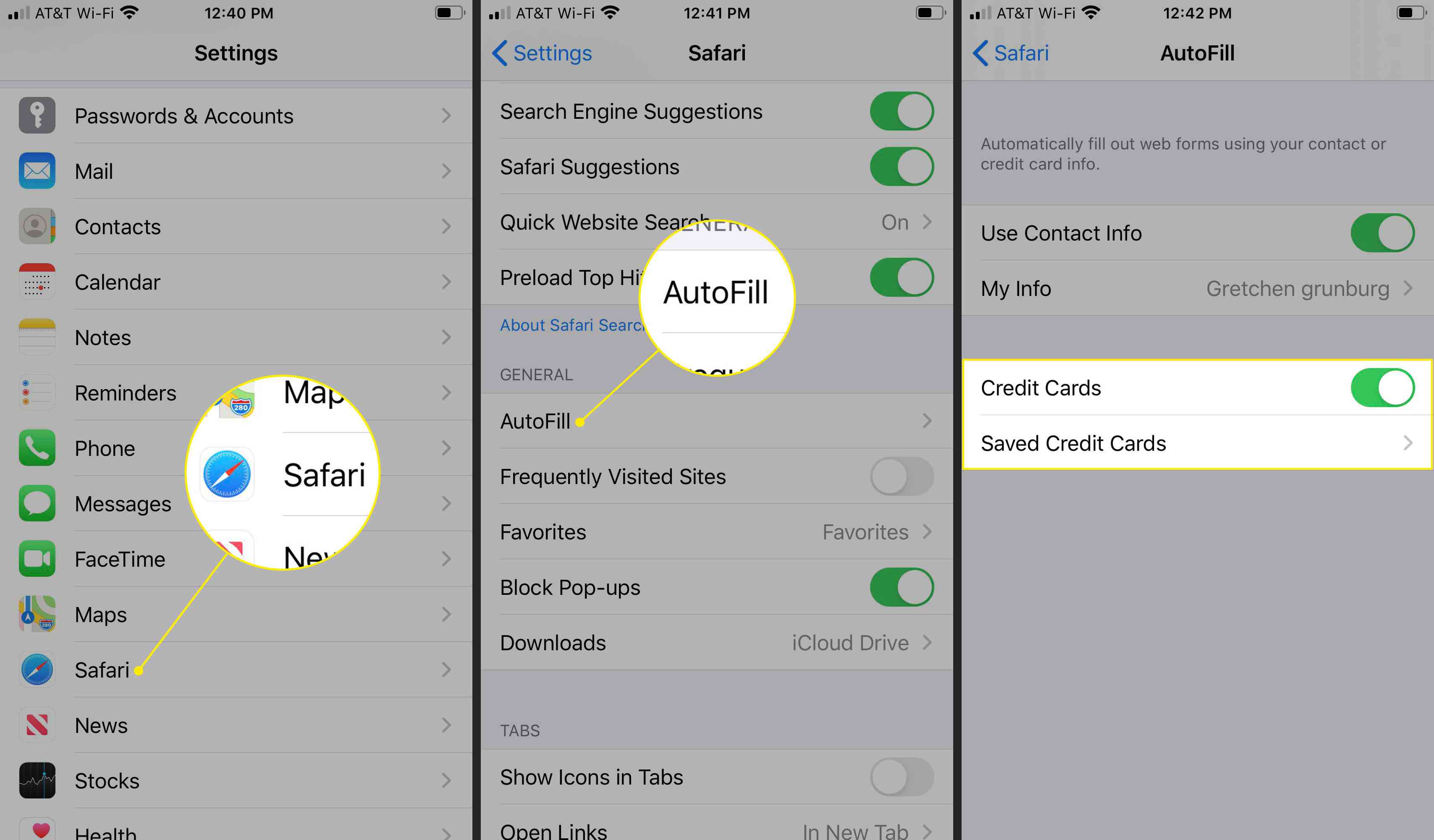
O Safari pode usar seus cartões de crédito Autopreencher apenas quando Cartões de crédito está ativado nas configurações do Safari.
-
Selecione Adicionar cartão de crédito. Se você já tem cartões de crédito armazenados, role para baixo para encontrar esta opção.
-
Tocar Usar câmera.
-
Alinhe o cartão de crédito dentro da moldura e sua câmera fará a varredura do cartão de crédito.
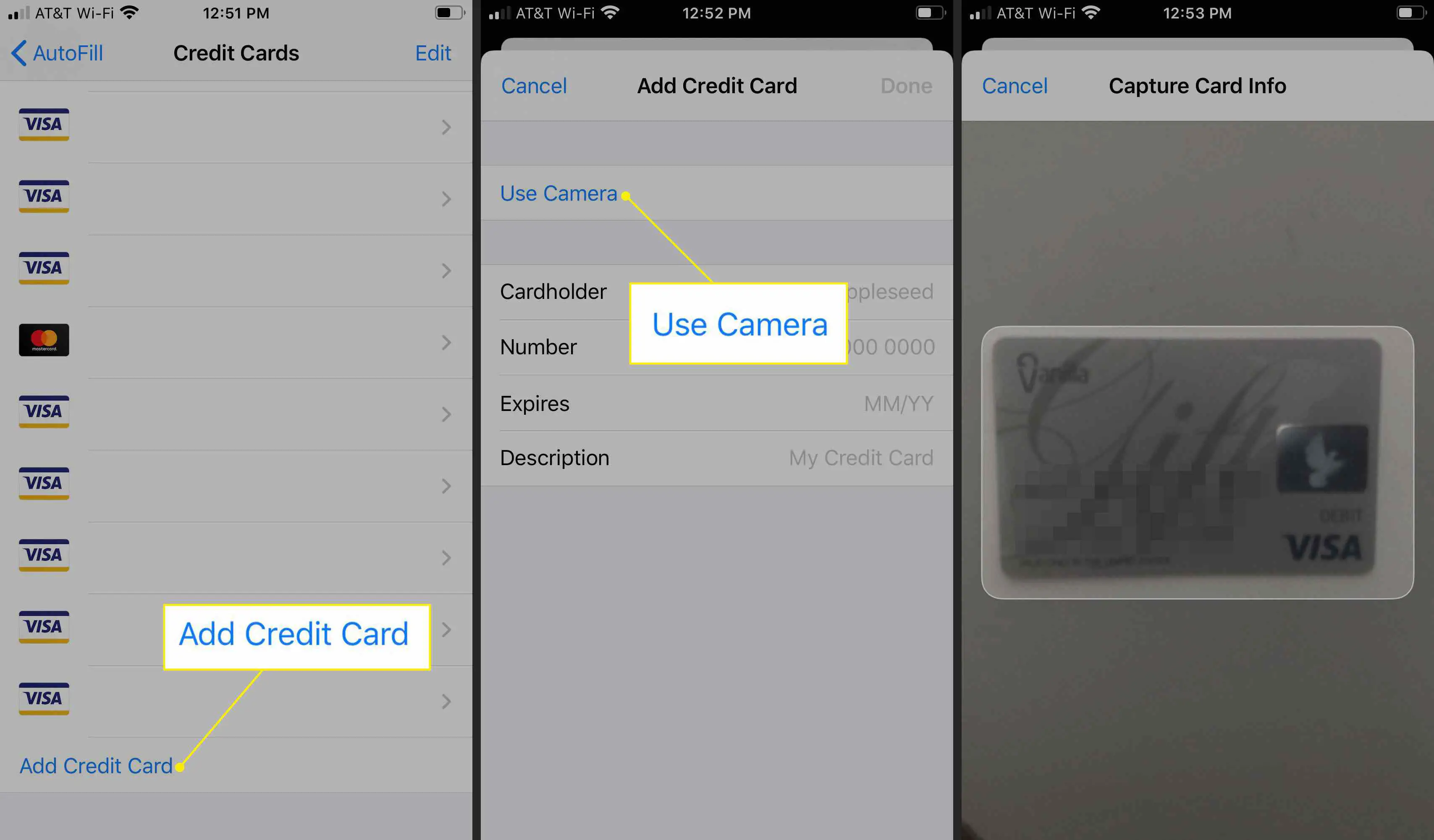
-
Tocar Feito. Este cartão de crédito agora estará disponível quando você tocar em Autopreencher no campo do cartão de crédito ao fazer uma compra usando o Safari no seu iPhone.
Digitalize o seu cartão de crédito no site de um comerciante no Safari
Para adicionar rapidamente um cartão de crédito ao fazer uma compra em um site do Safari no seu iPhone:
-
Acesse o site de um comerciante e adicione itens ao seu carrinho de compras.
-
Selecione Confira ou Fazer o check-out. O texto irá variar dependendo do site que você visita.
-
Debaixo de Pagamento seção, encontre e selecione uma opção para Adicione um método de pagamento.
-
Escolha para Adicionar um cartão de crédito ou débito.
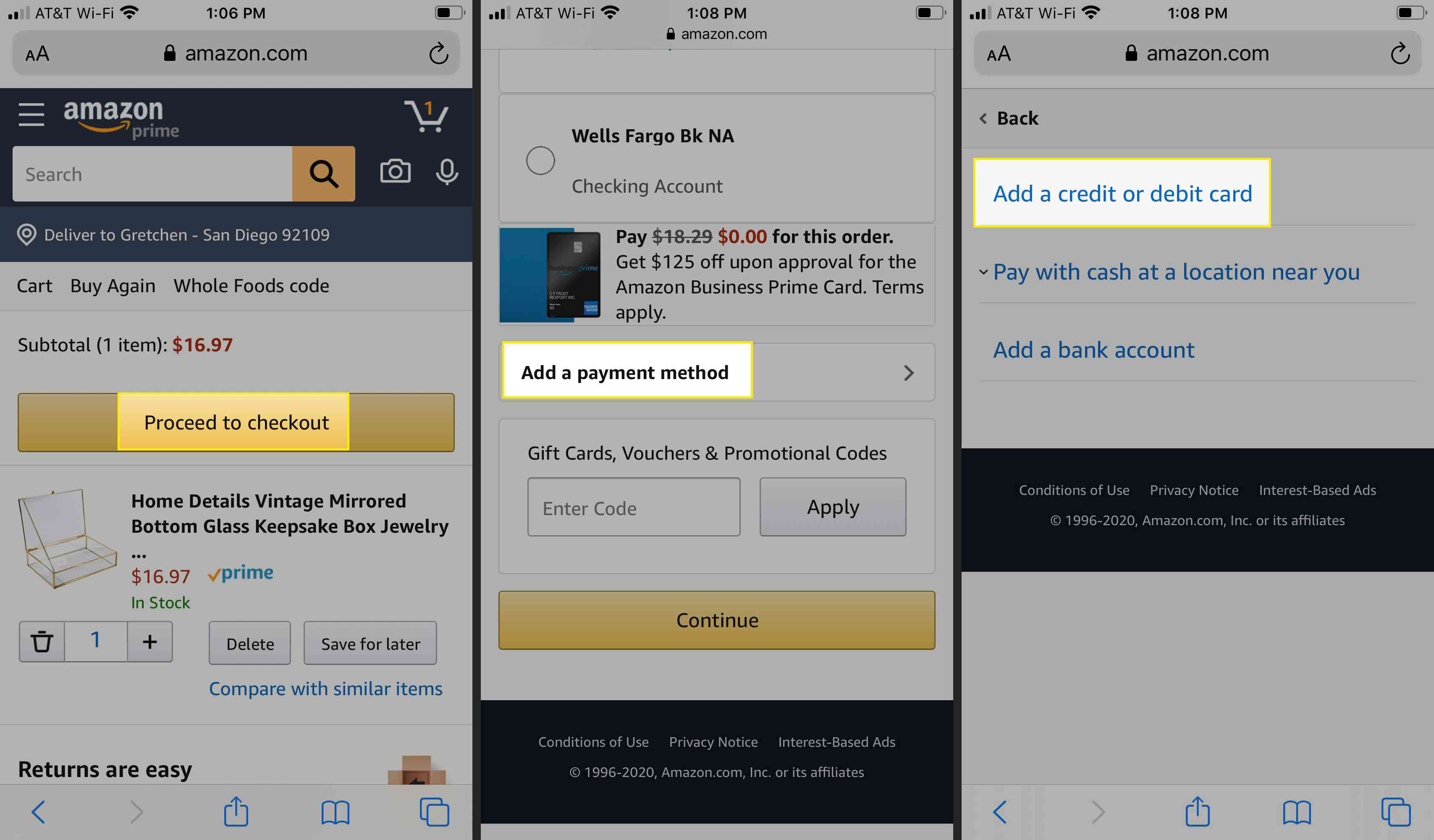
-
Toque em Número do cartão caixa.
-
Se você tem cartões de preenchimento automático ativos, mas deseja digitalizar um novo cartão de crédito, toque em Autopreencher cartão de crédito, role para baixo e selecione Usar câmera.
-
Use a câmera do seu iPhone para capturar as informações do cartão de crédito.
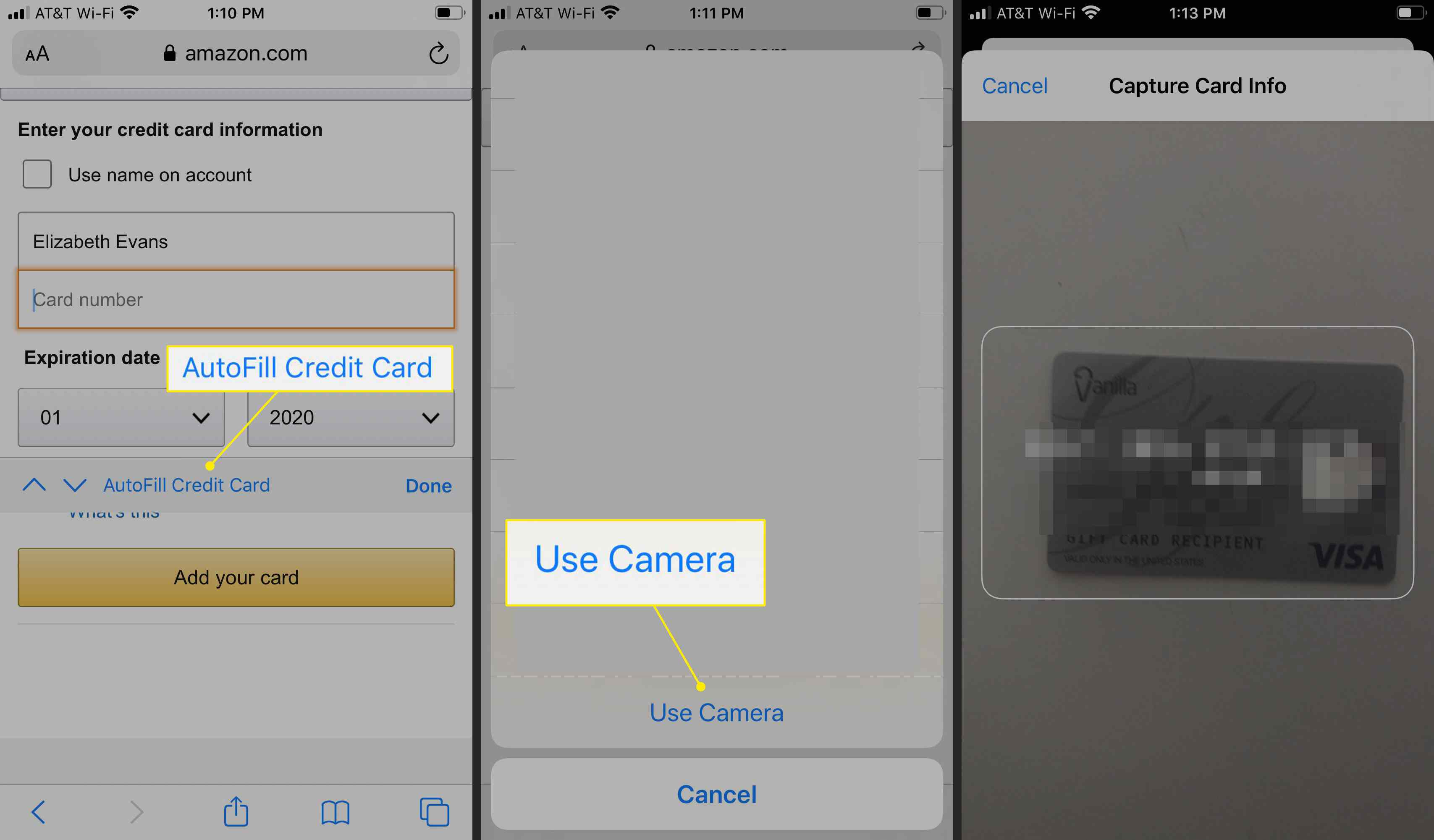
-
Se o Preenchimento automático não estiver ativado ou se você não tiver nenhum cartão de crédito salvo para o Safari, verá a opção de Digitalizar cartão de crédito. Tocar Digitalizar cartão de créditoe, em seguida, capture as informações do cartão com a câmera do iPhone.
-
Tocar Adicione seu cartão. Agora você pode fazer sua compra usando seu cartão recém-digitalizado.